Ein VPN (Virtuelles Privates Netzwerk) schickt deinen Internetverkehr durch einen verschlüsselten Tunnel und schützt dich vor neugierigen Blicken oder Datenspionen im Internet. Mit Diensten wie Surfshark kannst du ganz einfach ein VPN nutzen und dich online schützen, ohne etwas manuell einrichten zu müssen.
Hier erfährst du, wie du ein VPN nutzen kannst und warum du das machen solltest.
So kannst du in 4 schnellen Schritten ein VPN einrichten
Eine VPN-App funktioniert einfacher, als du denkst. Schau dir einfach unsere kurze VPN-Anleitung für Einsteiger an:
Schritt 1: VPN aussuchen & Abo abschließen
- Suche im Internet nach Vergleichen der besten VPNs;
- Entscheide dich für einen Anbieter mit starken Sicherheitsfunktionen;
- Achte auf Punkte wie Serverstandorte, unterstützte Geräte und Preise;
- Zuverlässige VPNs kosten in der Regel etwa 2–3 $/Monat bei langfristigen Abonnements;
- Lass am besten die Finger von kostenlosen VPNs, um Datenschutzrisiken zu vermeiden.
Schritt 2: VPN-App herunterladen & installieren
- Lade die VPN-App am besten direkt von der offiziellen Webseite oder aus dem App-Store runter;
- Surfshark hat eigene Apps für Windows, macOS, iOS, Android und andere wichtige Plattformen;
- Die Installation dauert normalerweise weniger als 2 Minuten und erfordert keine technischen Kenntnisse.
Schritt 3: Starte die App und melde dich bei deinem Konto an
- Öffne die installierte VPN-App;
- Melde dich mit deinen Zugangsdaten an;
- Du kannst dich bei Surfshark auf verschiedene Arten anmelden, z. B. mit deiner E-Mail-Adresse und deinem Passwort, einem Code von einem anderen Gerät oder deinem Google- oder Apple-Konto;
- Für zusätzliche Sicherheit kannst du die Zwei-Faktor-Authentifizierung aktivieren.
Schritt 4: Mit einem VPN-Server verbinden
- VPN-Verbindungen werden normalerweise innerhalb von Sekunden aufgebaut;
- Bei Surfshark kannst du ganz einfach mit der Schnellverbindung den schnellsten Server auswählen;
- Du kannst aber auch manuell einen der über 4,500 Server von Surfshark in 100 Ländern auswählen;
- Ab jetzt macht dein VPN genau das, was es soll – es verschlüsselt deinen Datenverkehr sicher und hält deine IP-Adresse geheim.
Wie findest du das richtige VPN für dich?
Bei der Auswahl eines VPN-Anbieters solltest du auf ein paar Dinge achten:
| Preis | Du solltest nicht zu viel bezahlen. Surfshark bietet ein zuverlässiges kostenpflichtiges VPN ab nur 1,99 $/Monat für ein 2-Jahres-Abonnement. |
| Reputation | Entscheide dich für ein VPN mit einem guten Ruf. Surfshark wird regelmäßig von unabhängigen Stellen geprüft und schützt nachweislich die Privatsphäre seiner Nutzer mit einer strikten No-Logs-Richtlinie. |
| Server | Ein großes Servernetzwerk ist wichtig, damit alles rund läuft und du von überall auf das Internet zugreifen kannst. Surfshark hat über 4,500 Server in 100 Ländern und macht es dir einfach, überall schnelle und nicht überfüllte Verbindungen zu finden. Unser Servernetzwerk wird ständig erweitert, damit du immer die beste Abdeckung und Leistung hast. |
| Sicherheit | Such dir ein VPN, das die neuesten Sicherheitsstandards hat, damit deine Daten sicher sind. Surfshark hat die besten Verschlüsselungsalgorithmen und unterstützt moderne VPN-Protokolle, um deine Daten zu schützen. Zusätzliche Funktionen wie Multi-Hop-Server (doppeltes VPN) und eine RAM-only-Infrastruktur bieten zusätzliche Privatsphäre. |
| Plattformen | Das richtige VPN sollte auf allen deinen Geräten reibungslos funktionieren. Surfshark hat eigene Apps für alle wichtigen Plattformen und gängigen Browser. Für speziellere Fälle haben wir praktische Anleitungen zur manuellen Einrichtung zusammengestellt. |
| Geld-zurück-Garantie | Wenn unser VPN-Dienst nicht das Richtige für dich ist, bekommst du dein Geld zurück. Mit der 30-tägigen Geld-zurück-Garantie von Surfshark kannst du den Dienst ganz ohne Risiko testen. |
| Nutzerbewertungen | Schau dir auch mal die persönlichen Erfahrungen und Bewertungen von Leuten an, die schon VPNs nutzen. Das kann dir bei der Entscheidung helfen. Du kannst in verschiedenen Foren nach Empfehlungen für das beste VPN suchen – z.B. bei Reddit. |
VPN auf verschiedenen Geräten nutzen
Die ersten Schritte mit einer VPN-App auf deinem Gerät können anfangs etwas kompliziert wirken. Aber mit den modernen VPN-Apps geht das echt einfach. So kannst du Surfshark auf allen gängigen Plattformen verwenden:
Ein VPN auf Windows verwenden
- Öffne die Windows-Downloadseite und lade die Installationsdatei herunter.
- Öffne die Installationsdatei und klicke auf Ja/Bestätigen/etc., um die App im Standardverzeichnis zu installieren.
- Nach der Installation startet die App automatisch. Gib deine Zugangsdaten (und eventuell den 2FA-Code) ein und verbinde dich mit einem der über 4,500 Server in 100 Ländern.
Ein VPN auf macOS verwenden
- Hol dir die Surfshark-App aus dem App Store oder lade die macOS-App von der Surfshark-Website herunter und installiere sie auf deinem Gerät.
- Öffne die App, gib deine Zugangsdaten ein und klicke auf Anmelden.
- Klicke nach der Anmeldung auf Schnellverbindung, um dich mit dem nächstgelegenen/schnellsten Server zu verbinden. Wenn du dich mit einem anderen Server verbinden möchtest, such den gewünschten Server auf der Registerkarte Standorte und klicke drauf.
Ein VPN auf Android verwenden
- Lade die App aus dem Google Play Store herunter oder lade die .APK-Datei direkt von Surfshark herunter.
- Installiere die App und melde dich mit deinen Zugangsdaten an.
- Tipp auf Schnellverbindung, um dich mit dem schnellsten VPN-Server in deiner Nähe zu verbinden, oder wähle einen Server aus der Liste aus.
- Das Smartphone wird dich bitten, die Verbindungsanfrage zu bestätigen – tippe auf OK, um die Verbindung herzustellen.
Ein VPN auf iOS verwenden
- Lade die Surfshark-App aus dem App Store herunter.
- Installiere die App und öffne sie.
- Melde dich mit deinen Zugangsdaten bei deinem Surfshark-Konto an.
- Tippe auf Schnellverbindung, um dich mit dem schnellsten Server zu verbinden, oder wähle manuell einen Server aus der Liste der verfügbaren Server aus.
Ein VPN mit Browser-Erweiterungen verwenden
- Hol dir die Surfshark-Erweiterung für Chrome, Firefox oder Edge.
- Klicke auf Hinzufügen, Abrufen oder eine andere entsprechende Schaltfläche, um die Erweiterung zu installieren. Bestätige alle Installationsaufforderungen.
- Sobald die Erweiterung installiert ist, klicke auf das Surfshark-Logo in der Symbolleiste (normalerweise in der oberen rechten Ecke).
- Gib deine Zugangsdaten ein – die E-Mail-Adresse und das Passwort, die du bei der Registrierung für das Konto angegeben hast.
- Klicke auf Schnellverbindung, um dich mit dem schnellsten Server zu verbinden, oder suche einen Server auf der Registerkarte Standorte, mit dem du dich verbinden möchtest.
Ein VPN auf einem Android Smart TV verwenden
- Für Android-Smart-TVs kannst du die Surfshark-App im Google Play Store herunterladen.
- Installiere die App, starte sie und logge dich mit deinen Zugangsdaten ein.
- Klicke auf Schnellverbindung, um dich mit dem schnellsten Server zu verbinden, oder wähle einen Server aus der Liste auf der Registerkarte Standorte aus und klicke darauf, um dich mit ihm zu verbinden.
So kannst du ein VPN auf mehreren Geräten einrichten
Wenn du genauere Anleitungen zur Verwendung eines VPN auf deinen Geräten brauchst, können wir dir weiterhelfen. Die unten stehenden Links bringen dich zu ausführlichen Einrichtungsanleitungen.
Es gibt auch eine allgemeine Anleitung, wie du ein VPN auf jedem Gerät nutzen kannst.
Viele VPN-Anbieter beschränken die Anzahl der Geräte, die du gleichzeitig nutzen kannst. Aber das ist bei Surfshark nicht der Fall. Es bietet unbegrenzte gleichzeitige Verbindungen, was bedeutet, dass du alle deine Geräte schützen kannst, egal wie viele du hast.
So kannst du ein VPN manuell einrichten
Manchmal musst du selbst etwas unternehmen. Vielleicht unterstützt dein System keine VPN-Apps oder du bist in einem Netzwerk mit Einschränkungen, das normale VPN-Verbindungen nicht zulässt. Hier findest du unsere Anleitungen zum manuellen Einrichten eines VPNs auf:
So kannst du erweiterte VPN-Funktionen nutzen
Wenn du dir ein VPN holst und nicht weißt, wie du alle Funktionen nutzen kannst, dann ist das wie ein Auto zu kaufen und nie die Klimaanlage anzuschalten – da verpasst du echt was! Hier sind einige Surfshark-Funktionen, die du kennen und nutzen solltest:
Clean Web
Mit Clean Web kannst du beim Surfen im Internet für Ordnung sorgen. Es blockiert aufdringliche Werbung und Pop-ups und warnt dich vor potenziellen Malware-Bedrohungen.
Du findest Clean Web unter Einstellungen → VPN-Einstellungen → Clean Web.
Bypasser
Wenn du datenintensive Apps nutzen, auf bestimmte Inhalte zugreifen oder dich mit anderen LAN-Geräten (Local Area Network) verbinden willst, solltest du vielleicht das VPN deaktivieren, um die Verbindungsgeschwindigkeit zu verbessern. Mit Bypasser, der Split-Tunneling-Funktion von Surfshark, geht das ganz einfach, indem du bestimmte Apps oder Websites aus der VPN-Verbindung ausschließt.
Du findest Bypasser unter Einstellungen → VPN-Einstellungen → Bypasser.
Multi Hop
Multi Hop ist die Double-VPN-Lösung von Surfshark, die dich nicht nur über einen, sondern zwei VPN-Server mit dem Internet verbindet. Obwohl du das beim normalen Surfen eher selten brauchst, ist es echt praktisch, wenn du mehr Sicherheit willst und etwas Geschwindigkeit opfern kannst.
Du findest Multi Hop unter der Registerkarte Multi Hop im Hauptfenster der Surfshark-App.
Kill Switch
Der Kill Switch trennt dich vom Internet, wenn deine VPN-Verbindung abbricht. Auf diese Weise kannst du verhindern, dass Informationen online in falsche Hände geraten. Sobald deine VPN-Verbindung wiederhergestellt ist, wirst du wieder mit dem Internet verbunden.
Du findest Kill Switch unter Einstellungen → VPN-Einstellungen → Kill Switch.
Rotating IP
Die Rotating IP ändert deine IP-Adresse von Zeit zu Zeit, ohne die Verbindung zum VPN zu trennen. Mit dieser Funktion kannst du deine Online-Aktivitäten noch besser schützen, weil sie nicht zu einer einzelnen IP-Adresse zurückverfolgt werden kann.
Du findest Rotating IP unter Einstellungen → VPN-Einstellungen → Erweiterte Einstellungen → IP-Wechsel.
No Borders
Mit No Borders kannst du auch in Ländern mit starken VPN-Einschränkungen sicher ins Internet gehen.
Du findest die Option unter Einstellungen → VPN-Einstellungen → Erweiterte Einstellungen → No Borders.
Serverstandorte
Surfshark hat über 4,500 Server in 100 Ländern – so findest du immer einen Server in deiner Nähe, der nicht überlastet ist. Die App zeigt dir auch die nächstgelegenen und schnellsten Standorte an. Du kannst also einfach einen davon auswählen und hast sofort VPN-Schutz.
Was kann ich mit einem VPN machen?
Schauen wir mal, wie ein VPN dein Alltag einfacher machen kann:

Du kannst online deine Identität schützen
Du willst keine digitalen Spuren hinterlassen, die alle deine Online-Aktivitäten verraten? Wenn du dich mit einem VPN-Server verbindest, kannst du deine IP-Adresse verstecken, deine Aktivitäten vor deinem Internetdienstanbieter (ISP) verbergen und vieles mehr.
Du bist in öffentlichen WLAN-Netzwerken immer auf der sicheren Seite
VPNs verwenden Verschlüsselung, um deine Internetaktivitäten vor neugierigen Blicken zu schützen. So können VPNs deine Zugangsdaten in öffentlichen WLAN-Netzwerken vor MITM-Angriffen (Man in the Middle) schützen. Pass auf, dass du beim Reisen nicht gehackt wirst! Und keine Sorge, ein VPN braucht nicht viel Akkuleistung.
Du kannst gezielte Werbung vermeiden
Werbefirmen verfolgen deine Online-Aktivitäten mithilfe von Cookies, deinem Suchverlauf und manchmal sogar Daten von Internetanbietern, um dir gezielte Werbung anzuzeigen. Ein VPN versteckt deine IP-Adresse und verhindert, dass Werbefirmen dich über verschiedene Websites hinweg verfolgen können.
Du kannst mit mehr Sicherheit spielen
Multiplayer-Spiele sind mehr als nur ein Wettkampf – sie können auch unerwünschte Aufmerksamkeit auf dich ziehen, wie Belästigungen, DDoS-Angriffe (Distributed Denial of Service) oder sogar Swatting. Mit einem VPN bist du besser geschützt, weil deine echte IP-Adresse versteckt wird. Das macht es für Hacker sehr schwer, Angriffe zu starten oder deinen Standort zu ermitteln.
Du kannst Serien und Filme auf Reisen streamen
Wenn du im Ausland bist, funktionieren einige Streaming-Dienste möglicherweise nicht wie zu Hause. Wenn du beim Reisen ein VPN benutzt, ist das aber kein Problem. Du kannst dich einfach mit einem VPN-Server in deinem Heimatland verbinden und deine Lieblingssendungen und -filme wie zu Hause anschauen.
Haftungsausschluss: Bitte beachte, dass die Nutzung von Surfshark-Diensten zu illegalen Zwecken strengstens untersagt ist und gegen unsere Nutzungsbedingungen verstößt. Achte darauf, dass jede Nutzung von Surfshark-Diensten für deine individuellen Aktivitäten allen relevanten Gesetzen und Vorschriften entspricht, einschließlich der rechtlichen Bestimmungen anderer Dienstleister und Websites, auf die du mit Surfshark zugreifst.
Du kannst beim Online-Shopping Geld sparen
Wenn du weißt, wie ein VPN funktioniert, kannst du beim Online-Shopping vielleicht sogar Geld sparen, vor allem bei Flügen und Unterkünften. Die Preise für diese Dinge ändern sich oft je nach deinem Standort und deinen vorherigen Online-Aktivitäten. Ein VPN verbirgt deinen tatsächlichen Standort und verschlüsselt deinen Datenverkehr, damit du beim Online-Shopping eine Menge Geld sparen kannst.
Du kannst Bandbreitenbeschränkungen deines Internetanbieters überwinden
Computerspiele oder das Streamen von Videos verbrauchen viel Bandbreite. Dein Internetdienstanbieter kann deine Verbindung drosseln, wenn er der Meinung ist, dass deine Aktivitäten zu datenintensiv sind. Ein VPN verschlüsselt deinen Datenverkehr und verbirgt deine Aktivitäten vor dem Internetdienstanbieter. Damit sinkt die Wahrscheinlichkeit, dass deine Verbindung verlangsamt wird.
| VPN-Vorteile | VPN-Nachteile |
|---|---|
| Versteckt deine echte IP-Adresse | Kann die Internetgeschwindigkeit leicht verringern |
| Schützt deine Daten in öffentlichen WLAN-Netzen | Einige Websites können VPN-Datenverkehr blockieren |
| Verhindert Preisdiskriminierung im Internet | Möglicherweise musst du ab und zu Probleme beheben, z. B. den Server wechseln |
| Mehr Privatsphäre beim Surfen | Nicht alle VPN-Anbieter sind unbedingt vertrauenswürdig |
| Kann verhindern, dass dein Internetanbieter deine Bandbreite aufgrund deiner Aktivitäten drosselt | Du musst in der Regel eine Abogebühr für einen zuverlässigen Service bezahlen |
Um es kurz zu machen: Mit einem VPN wie Surfshark hast du mehr Kontrolle über deine Privatsphäre und Sicherheit im Internet – vor allem im Alltag, wenn du unterwegs bist, öffentliches WLAN nutzt oder nervige Tracker vermeiden willst. Es gibt eine kleine Lernkurve, aber wenn du erst mal weißt, wie die App funktioniert und wie du sie am besten nutzt, läuft alles wie geschmiert.
Fazit: Jetzt ist es an der Zeit, dein neues Wissen praktisch anzuwenden
Wenn du diesen Artikel gelesen hast, weißt du, wie ein VPN funktioniert und welche Vorteile es bietet. Du bist also nur ein paar Schritte von mehr Privatsphäre und Online-Sicherheit entfernt! Also warum machst du nicht Nägel mit Köpfen und fängst noch heute an, ein VPN zu nutzen?
Häufig gestellte Fragen
Ist es legal, ein VPN zu verwenden?
In den meisten Ländern ist die Verwendung eines VPN legal, darunter in den USA, Großbritannien, Kanada und Europa. Allerdings schränken Länder wie China, Russland und die Vereinigten Arabischen Emirate die Nutzung von VPNs ein. Deshalb solltest du dich immer über die lokalen Gesetze informieren, wenn du eine Reise planst.
Ist es sicher, ein VPN zu verwenden?
Ja, die Nutzung eines VPN ist sicher, solange du einen vertrauenswürdigen VPN-Anbieter wählst. Kostenlose VPNs können Probleme verursachen. Es gibt Berichte über zahlreiche Datenlecks und andere Probleme mit der Sicherheit und Privatsphäre der Nutzer.
Sollte ich ein VPN immer eingeschaltet lassen?
Wenn dein VPN immer aktiv ist, hast du maximale Privatsphäre. Du kannst es für eine Weile ausschalten, wenn du die volle Geschwindigkeit brauchst oder auf lokale Dienste zugreifen willst.
Wird mit einem VPN meine Internetverbindung langsamer?
Bei einem guten VPN kann die Internetgeschwindigkeit wegen der Verschlüsselung etwas niedriger sein. Für optimale Geschwindigkeiten solltest du dich mit Servern in der Nähe deines Standorts verbinden und moderne Protokolle wie WireGuard verwenden.
Brauche ich ein VPN auf meinem iPhone?
Ja, wenn du ein VPN auf deinem iPhone einrichtest, kannst du deine Privatsphäre im Internet besser schützen. So kannst du deine Daten vor Hackern schützen, deine Online-Aktivitäten verbergen und auch im Ausland sicher surfen.
Kann ein VPN meinen Standort verbergen?
Ja, ein VPN macht deinen echten Standort unsichtbar, indem es deine IP-Adresse versteckt und deinen Internetverkehr über einen verschlüsselten Server leitet. So kannst du deine Privatsphäre und Sicherheit im Internet besser schützen und verhindern, dass Websites, Werbefirmen und sogar dein Internetanbieter deinen echten Standort sehen können.
Wie kann ich überprüfen, ob mein VPN richtig funktioniert?
Du kannst deine VPN-Verbindung ganz einfach überprüfen: Mit einem IP-Lookup-Tool kannst du sehen, ob sich deine IP-Adresse geändert hat. Das VPN-Symbol sollte ein aktives Verbindungssymbol anzeigen. Alternativ kannst du auch eine VPN-Leak-Test-Website nutzen. Wenn du anstelle deines tatsächlichen Standorts den Standort des VPN-Servers siehst, ist alles in Ordnung.
Wie kann ich ein VPN unter Windows 10 nutzen?
Du kannst ein VPN unter Windows 10 ganz einfach nutzen, indem du die Surfshark-App herunterlädst und installierst. Nach der Installation meldest du dich einfach an und klickst auf Schnellverbindung mehr musst du nicht machen.

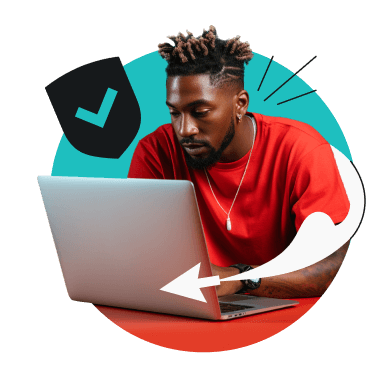
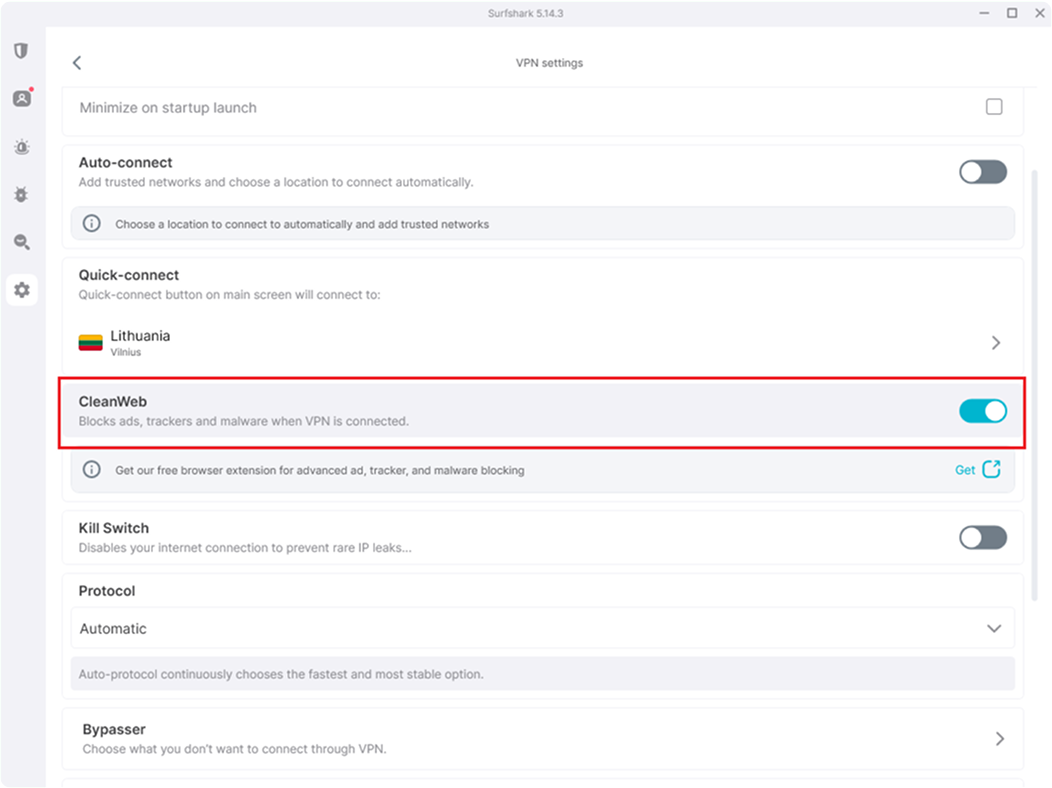
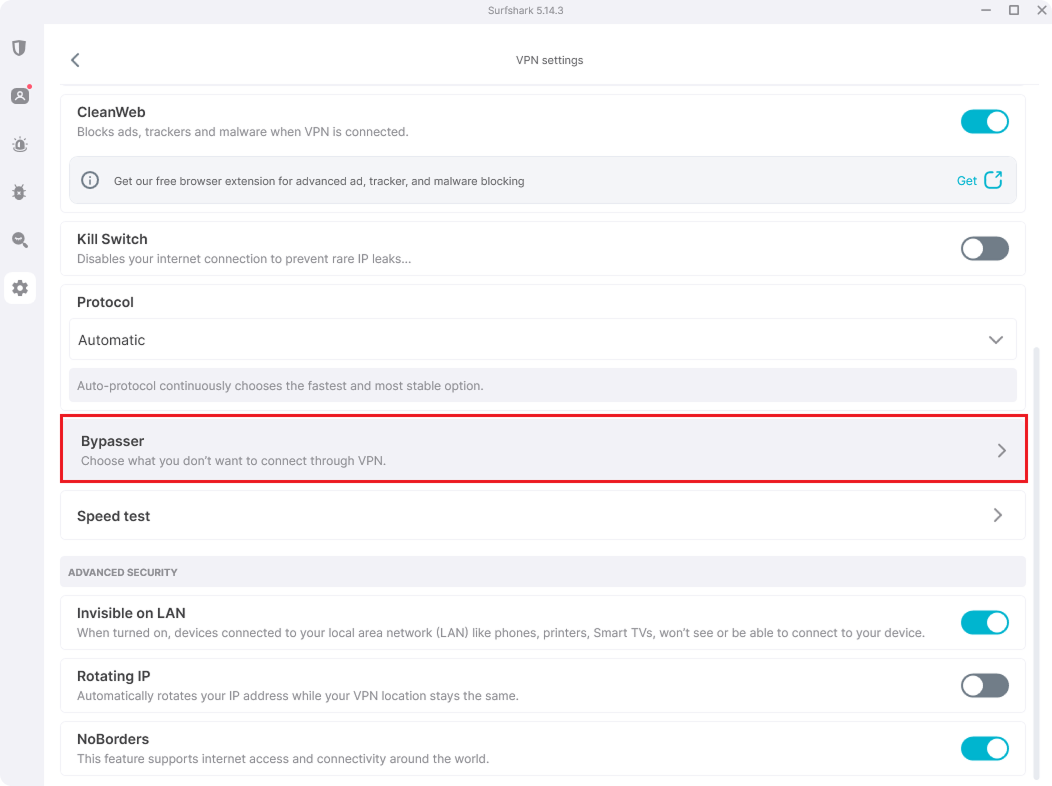
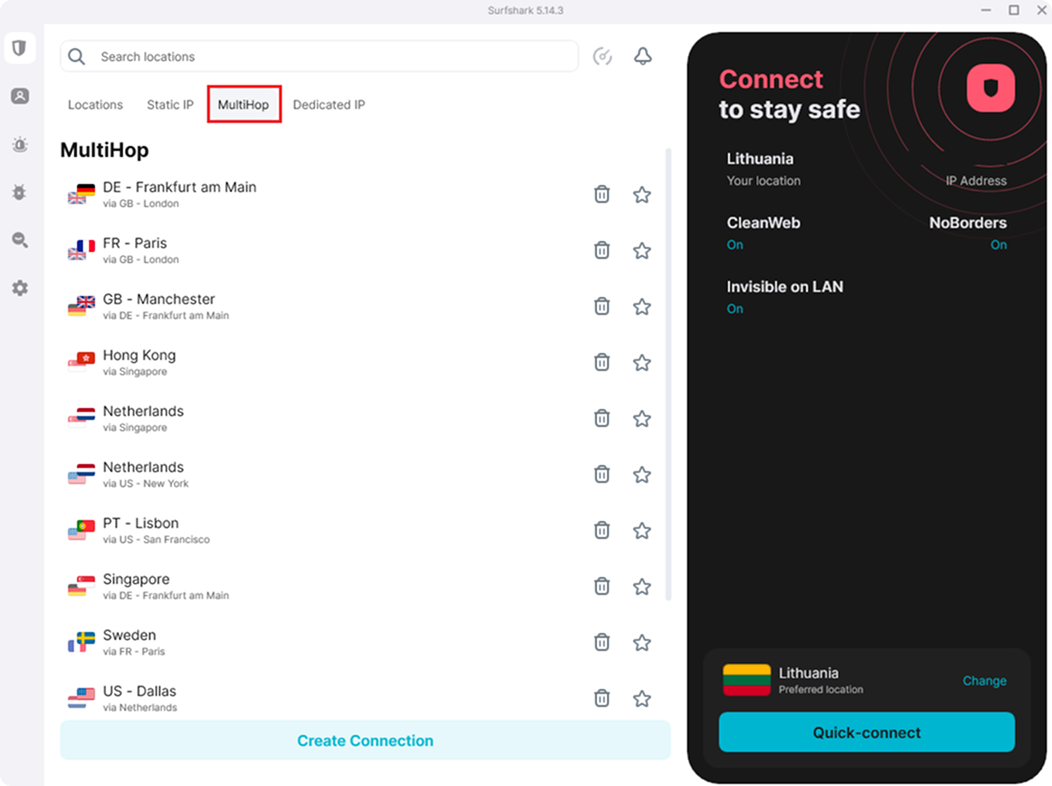
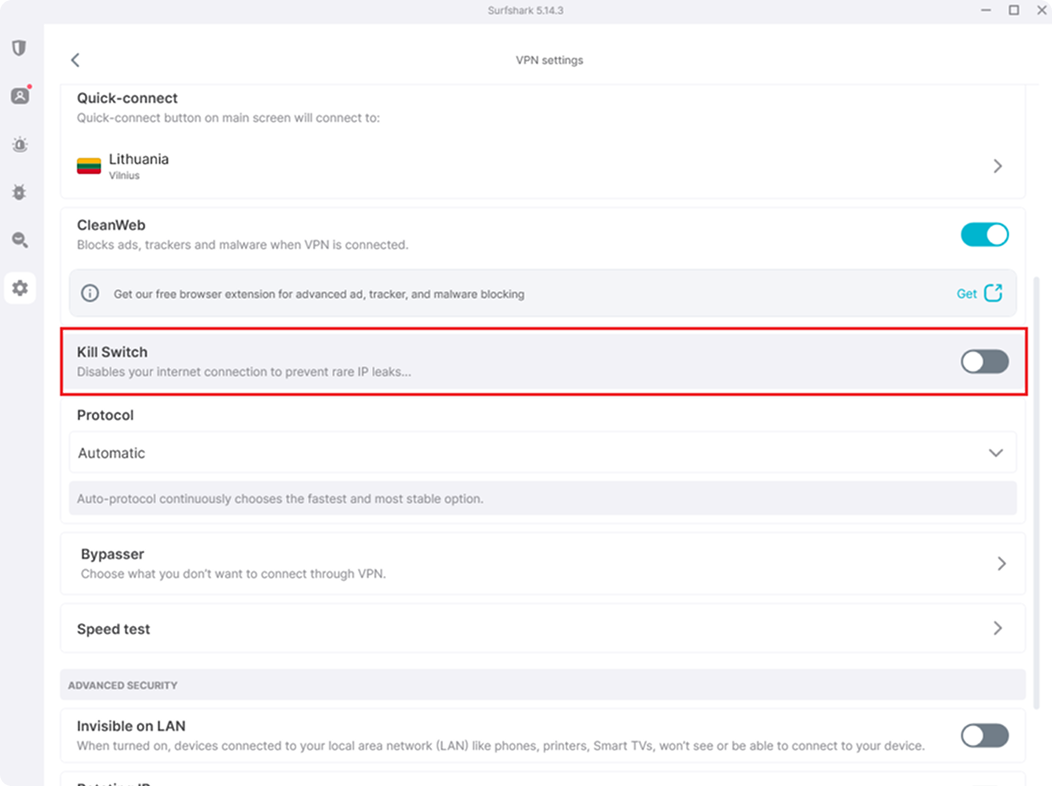
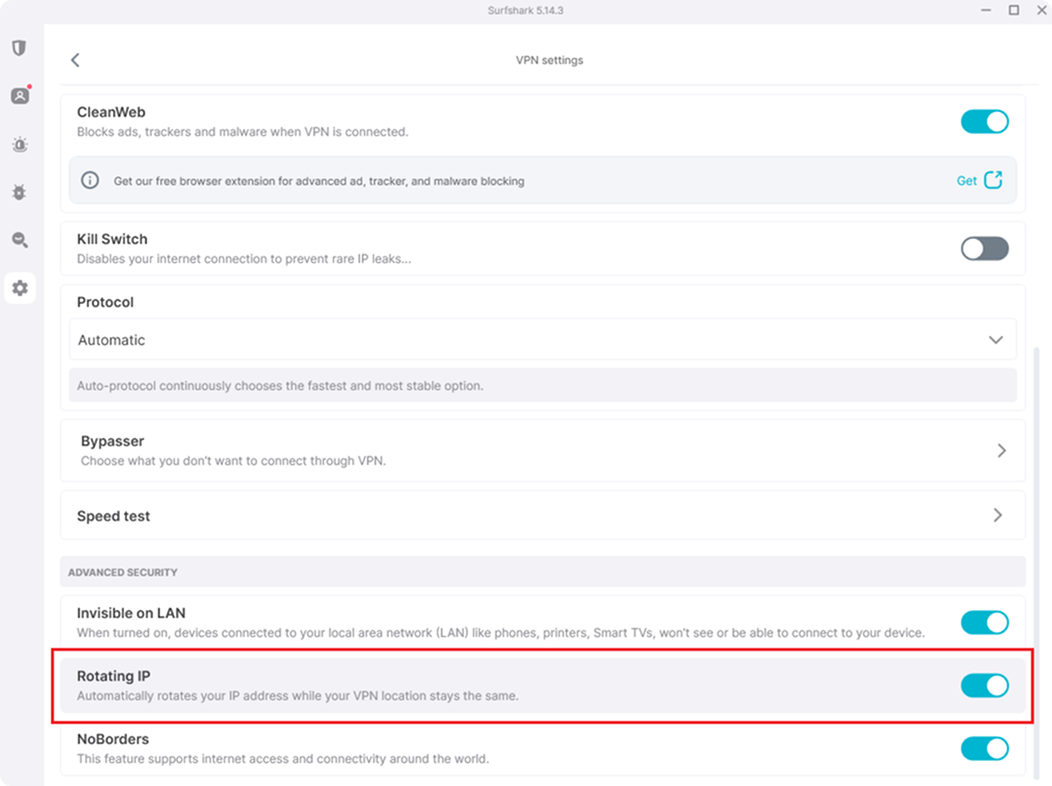
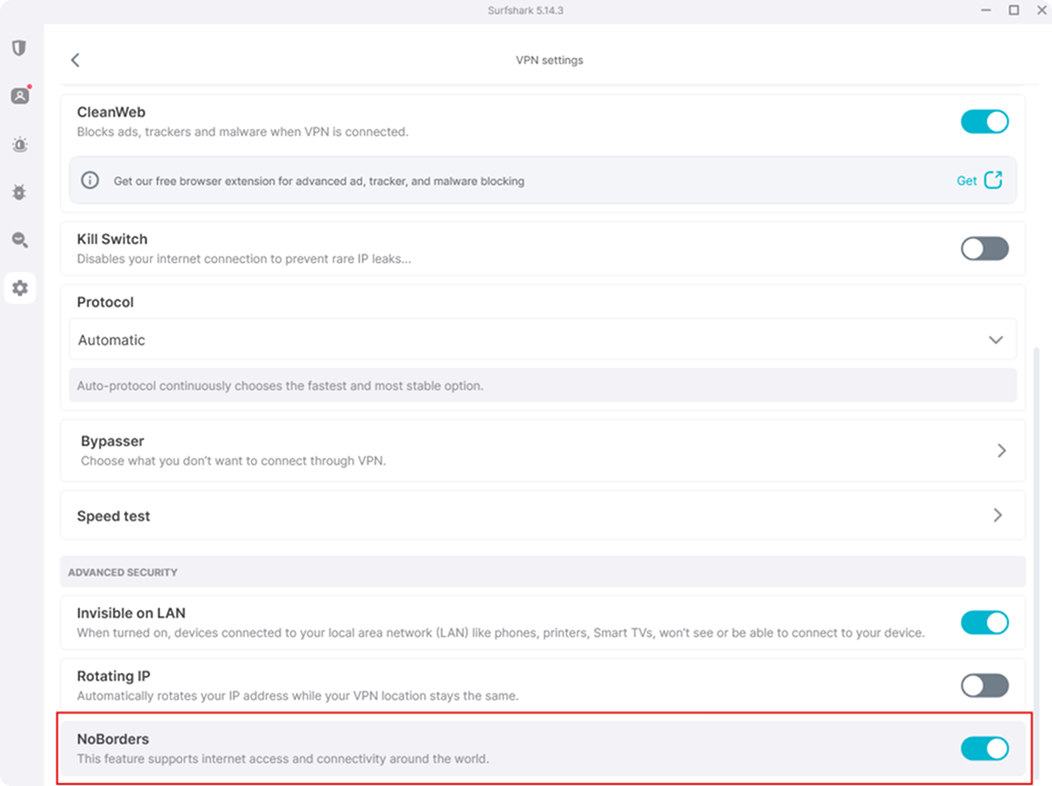
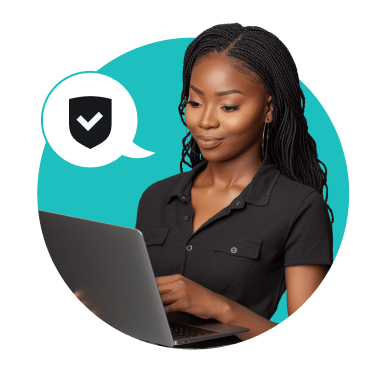
![Lohnt sich ein Custom-Android-ROM überhaupt noch?[VIDEO]](https://surfshark.com/wp-content/uploads/2025/08/custom_android_roms_hero.png)
